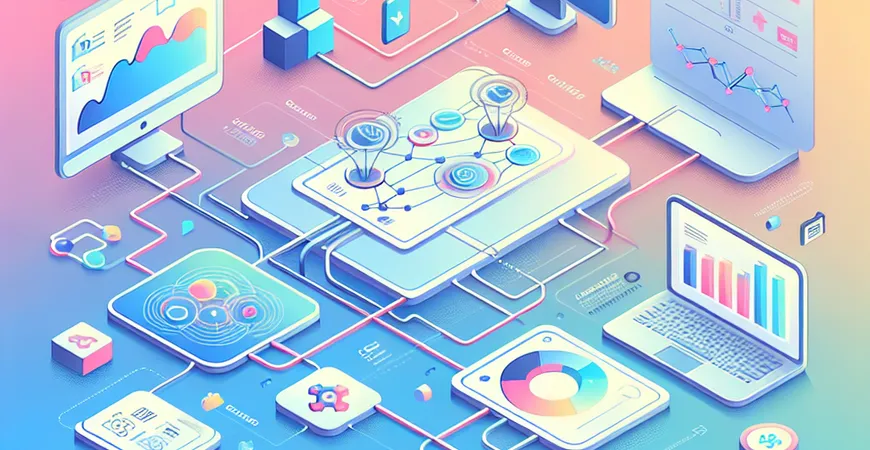
一、概述:Excel如何制作简单报表
Excel是很多企业数据管理和报表制作的常用工具。它的灵活性和广泛的应用让很多人选择使用Excel来处理数据,生成报表。在本文中,我们将详细介绍如何使用Excel制作简单报表,包括数据输入、表格设计、图表生成等方面的内容。通过本文的学习,您将掌握Excel制作简单报表的基本步骤和技巧,为日常工作提供便利。
二、数据输入与整理
1. 数据输入的基本操作
在制作报表之前,首先需要将数据输入到Excel中。可以通过手动输入或导入现有的数据文件来完成。手动输入时,注意数据的一致性和完整性,避免数据错误影响报表的准确性。如果数据量较大,可以使用Excel的导入功能,将CSV、TXT等格式的文件导入。
2. 数据整理与清洗
数据输入后,通常需要对数据进行整理和清洗。常见的操作包括删除重复数据、填补缺失值、格式化数据等。Excel提供了多种数据处理工具,如“删除重复项”、“查找和替换”、“数据验证”等,可以帮助用户快速高效地完成数据整理工作。
三、设计报表结构
1. 确定报表的基本结构
在设计报表时,首先需要确定报表的基本结构,包括表头、数据区域、汇总区域等。表头通常包括报表的名称、日期、制表人等信息;数据区域用于存放具体的数据;汇总区域则用于展示数据的汇总结果。明确报表结构可以使报表更加清晰易读。
2. 设置单元格格式
设置单元格格式是报表设计的重要步骤之一。通过设置单元格的字体、颜色、边框等,可以提高报表的美观性和可读性。Excel提供了丰富的格式设置选项,用户可以根据需要选择合适的格式进行设置。
四、生成图表
1. 选择合适的图表类型
在报表中加入图表可以更直观地展示数据。Excel支持多种图表类型,如柱状图、折线图、饼图等。选择图表类型时,需根据数据的特点和需要展示的信息进行选择。例如,柱状图适合展示分类数据的比较,折线图适合展示数据的变化趋势,饼图适合展示数据的组成比例。
2. 插入和调整图表
选择合适的图表类型后,可以通过Excel的“插入”功能将图表插入到工作表中。插入图表后,可以对图表进行调整,包括设置图表标题、调整图表大小、修改图表颜色等。通过合理的调整,可以使图表更加清晰、美观。
五、报表的美化与优化
1. 添加条件格式
条件格式是一种动态显示数据的方式,可以根据数据的变化自动调整单元格的格式。例如,可以设置条件格式,当数据大于某个值时,单元格背景颜色变为红色。通过添加条件格式,可以使关键数据更加醒目,便于快速识别。
2. 使用数据透视表
数据透视表是Excel提供的一种强大的数据分析工具,可以快速汇总、分析大量数据。通过数据透视表,可以生成各种动态报表,用户可以根据需要进行自由调整。数据透视表的使用可以大大提高报表制作的效率和灵活性。
六、总结与推荐
通过本文的介绍,相信您已经掌握了使用Excel制作简单报表的基本方法和技巧。从数据输入与整理、报表结构设计到图表生成,再到报表的美化与优化,各个步骤都进行了详细说明。在实际操作中,可以根据具体需求进行灵活调整。 尽管Excel功能强大,但在处理复杂报表和数据分析时,可能会遇到一些局限性。这时,可以考虑使用专业的报表工具,如帆软的FineReport。FineReport可以帮助企业轻松搭建数据决策分析系统,实现报表的多样化展示、交互分析、数据录入、权限管理等需求,大大缩短项目周期,减少实施成本。 FineReport免费下载试用 总之,Excel作为一种常用的报表工具,在日常工作中有着广泛的应用。通过本文的学习,您可以更好地利用Excel制作简单报表,提高工作效率。如果需要更专业的报表解决方案,FineReport将是您的不二选择。
本文相关FAQs
如何在Excel中创建简单的报表?
创建简单报表是Excel的基本功能之一,主要步骤如下:
- 数据准备: 首先,确保你的数据经过清理和整理。比如,删除重复项,确保每列都有明确的标题。
- 选择数据区域: 选中包含数据的单元格区域。
- 插入表格: 在工具栏选择“插入”->“表格”,确保选中“我的表包含标题”选项。
- 格式化表格: 选择合适的表格样式,调整列宽,应用筛选器等。
- 插入图表: 如果需要可视化数据,可以选择“插入”->“图表”,选择适合的数据图表类型。
- 保存和分享: 完成后,保存文件并与团队成员分享。
通过这些步骤,你可以快速创建一个简单的Excel报表。
如何在Excel报表中添加数据可视化图表?
要在Excel报表中添加数据可视化图表,需遵循以下步骤:
- 数据选择: 选中需要可视化的数据区域。
- 插入图表: 点击“插入”选项卡,选择适合的数据图表类型,如柱状图、折线图或饼图等。
- 定制图表: 对图表进行定制,包括调整图表标题、数据标签、轴标签等。
- 图表布局: 选择图表布局和样式,使之与报表整体风格一致。
- 动态更新: 如果数据会更新,确保图表能动态更新。可以使用Excel的“数据透视表”功能来实现数据的动态展示。
数据可视化图表可以使报表更加直观易懂,帮助企业快速做出数据驱动的决策。
如何使用Excel中的数据透视表创建复杂报表?
数据透视表是Excel中的强大功能,能帮助用户创建复杂报表。以下是创建数据透视表的步骤:
- 准备数据: 确保数据表结构整洁,每列有标题,没有空白行。
- 插入数据透视表: 选择数据区域,点击“插入”选项卡下的“数据透视表”。选择新工作表作为报表放置位置。
- 配置数据透视表: 在数据透视表字段列表中,将字段拖动到行、列、值和筛选区域。例如,将“产品类别”拖到行区域,将“销售额”拖到值区域。
- 调整设置: 根据需求调整数据透视表的显示方式,如汇总方式、显示格式等。
- 应用筛选器: 添加筛选器以便快速查看特定数据。例如,可以在筛选区域添加“日期”字段,以便查看不同时间段的销售数据。
通过数据透视表,你可以快速汇总、分析和展示复杂数据,提升报表的实用性和可读性。
Excel报表如何实现自动化更新?
为了提高效率,Excel报表可以实现自动化更新,以下是一些方法:
- 使用Excel的公式: 通过使用公式(如SUM、AVERAGE、VLOOKUP等),当源数据变化时,报表结果会自动更新。
- 数据连接: 通过“数据”选项卡中的“获取数据”功能,从外部数据源(如数据库、Web数据)导入数据。设置定时更新,确保数据实时同步。
- VBA宏: 使用VBA(Visual Basic for Applications)编写宏,自动执行数据整理、报表更新等任务。设置宏自动运行条件,实现全自动化报表更新。
- 数据透视表刷新: 创建数据透视表时,选择“数据透视表工具”->“分析”->“刷新”,设置自动刷新频率。
通过这些方法,你可以减少手动操作,提高报表更新效率,确保数据的及时性和准确性。
FineReport在企业报表制作中的优势是什么?
虽然Excel是强大的报表工具,但在企业级应用中,FineReport提供了更多专业功能和优势:
- 高效数据处理: FineReport支持大数据量处理,性能优于Excel。
- 灵活报表设计: 设计报表更加灵活,支持多种报表类型和复杂布局。
- 自动化生成和分发: 报表可以定时生成并自动分发给相关人员,提升工作效率。
- 数据安全: 提供更高的数据安全性和权限管理,确保敏感信息不被泄露。
- 多平台支持: 支持Web、移动端访问,随时随地查看报表。
如果你正在寻找一个强大的企业级报表工具,可以试试FineReport免费下载试用。
本文内容通过AI工具匹配关键字智能整合而成,仅供参考,帆软不对内容的真实、准确或完整作任何形式的承诺。具体产品功能请以帆软官方帮助文档为准,或联系您的对接销售进行咨询。如有其他问题,您可以通过联系blog@fanruan.com进行反馈,帆软收到您的反馈后将及时答复和处理。

























